Windows 10
Visite a Windows Store e pesquise “Calm Radio” para baixar o aplicativo exclusivo para computador e celular.
Nossos aplicativos são totalmente funcionais para funcionar com a patenteada tecnologia de multimixação (tecnologia de multimixação não está disponível para Windows Phone 10).
Você pode adicionar três canais adicionais para criar seu próprio som ambiente usando sua ampla gama de Sons da Natureza (Disponível apenas para membros).
Para membro, basta fazer login para receber audição sem comerciais em HD.
Windows 8 e 8.1
Visite a Windows Store e pesquise “Calm Radio” para baixar o aplicativo exclusivo Windows 8, 8.1 para computador e celular.
Nossos aplicativos para computador são totalmente funcionais para funcionar com nossa patenteada tecnologia de multimixação (tecnologia de multimixação não está disponível para Windows Phone 8 e 8.1).
Você pode adicionar três canais adicionais para criar seu próprio som ambiente usando sua ampla gama de Sons da Natureza (Disponível apenas para membros).
Como um membro você apenas precisa conectar sua conta para receber áudios em HD livre de comerciais.
Calm Radio – Página de ajuda do aplicativo para Windows
Agradecemos por você ter se tornado um membro da Calm Radio, uma plataforma sonora empolgante, fácil de usar e muito especial, com uma bela interface, abrigando centenas de ótimas seleções musicais e canais de Sons da Natureza sob medida.
Criamos a interface dinâmica e completa da Calm Radio para deixá-la intuitiva, fácil de usar e visualmente agradável. O Multimix Player patenteado da Calm Radio permite que qualquer ouvinte possa criar seus próprios fundos de Sons da Natureza para melhorar sua experiência sonora. Ele permite que você mergulhe em diversas texturas sonoras enquanto curte suas músicas relaxantes favoritas.
1 - Selecionando um Canal (versão Windows Store)
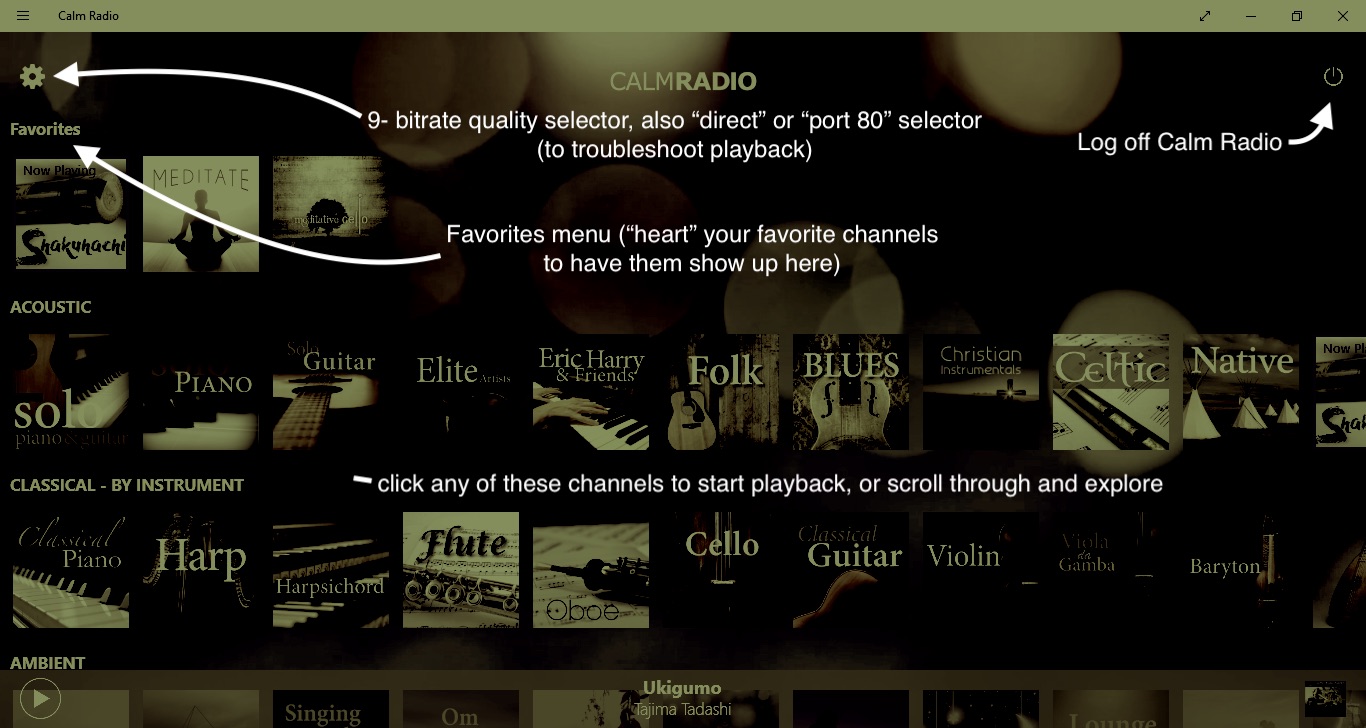
Imagem 1.
Página do reprodutor de música – divisão de controles (versão Windows Store)
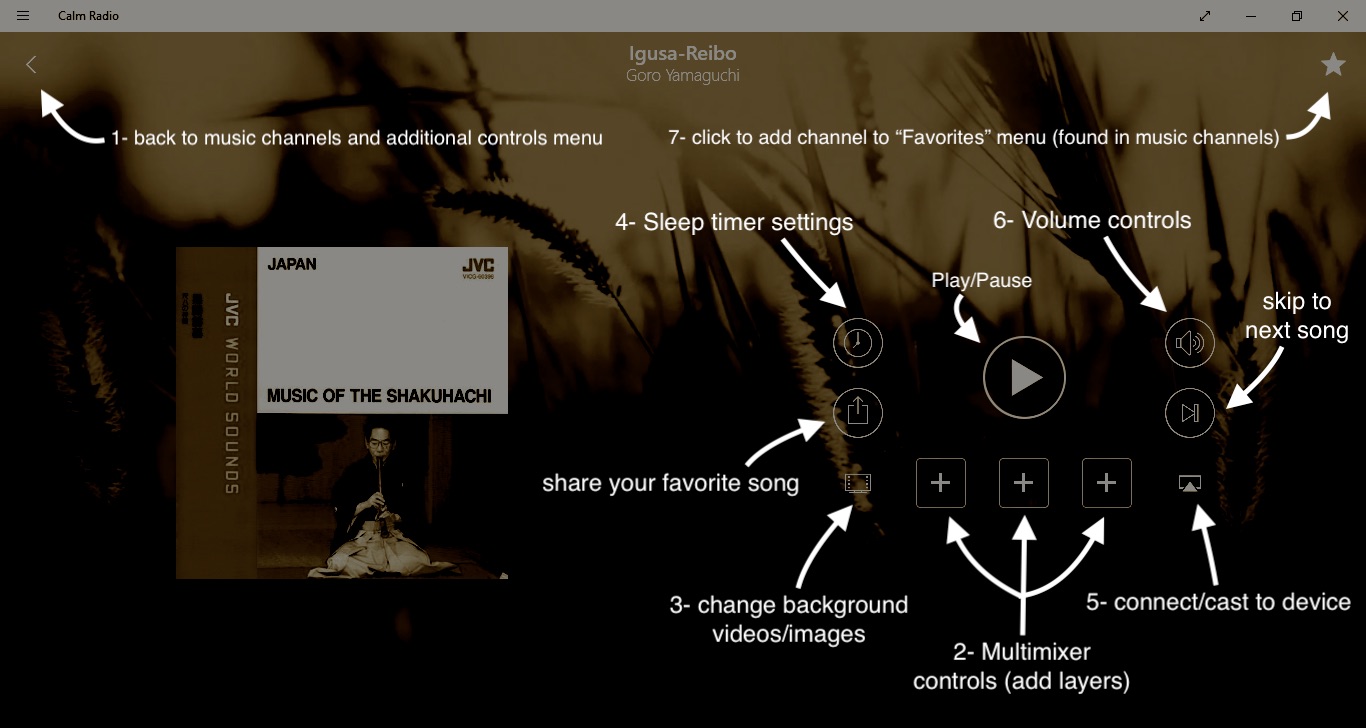
Imagem 2.
2 - Multimixing
- Comece a reproduzir um canal
- Clique no ícone de mais (+) abaixo do botão do play (imagem 2, item #2)
- Escolha uma camada adicional (até 3!)
- A camada escolhida será reproduzida junto com a música
- Clique nos controles de volume (imagem 2, item #6), e ajuste cada uma das camadas
- Continue a adicionar mais camadas (Sons da Natureza) e divirta-se!
Para remover uma camada:
- Vá a uma camada e, para removê-la, passe o mouse sobre a imagem no campo da camada (por exemplo, “Wind”)
- Assim que você passar o mouse sobre a imagem da camada, clique nela. O campo ficará vazio novamente.
Deixe seus instintos criativos colorirem seu próprio Multimix
Tente adicionar diferentes tonalidades, graves e agudas, adicionando, por exemplo, sons de Pássaros para frequências altas e de Baleias para frequências médias. Ou tente criar um ambiente “Espaço Sideral”, usando de Ondas Delta da Terra e de sons de Submarino. Sua imaginação é o limite!
* nota: se você está nesta página porque encontrou sons desagradáveis na reprodução do seu canal da Calm Radio, favor verificar primeiro as camadas (+) para se certificar de que somente sua música está sendo reproduzida.
3 - Ajustador de vídeo de fundo
Para escolher um novo fundo, favor observar os controles destacados na imagem abaixo.
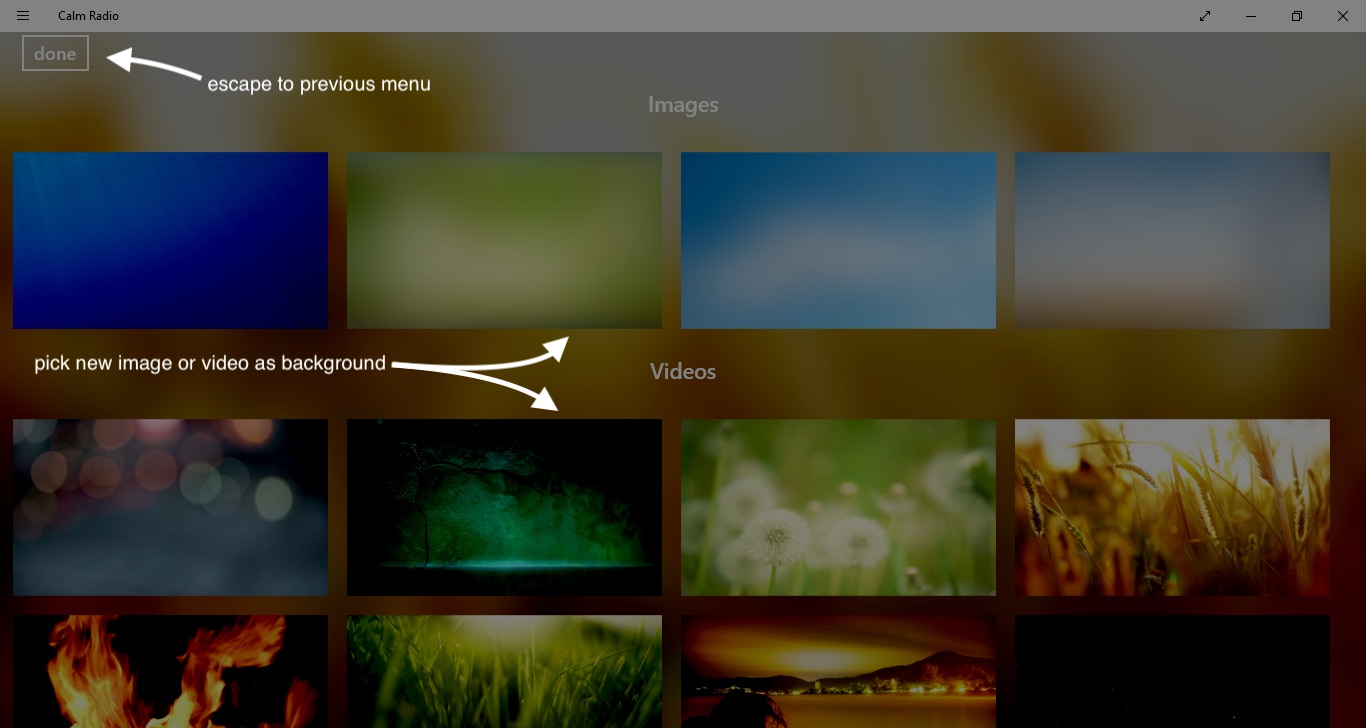
Imagem 3.
Para mudar o fundo:
- Clique no ícone de “rolo de filme” (ver imagem 2, item #3)
- Isso vai ativar o controlador das imagens de fundo (ver imagem 3)
- Selecione um novo fundo (ver imagem 3)
4 - Controle do Temporizador
- Comece a reproduzir um canal
- Clique no controle “Temporizador” (ver imagem 2, item #4)
- Escolha uma duração para o “Temporizador” antes de iniciá-lo
- Tenha um sono calmo e sem preocupações, sabendo que a música irá parar de tocar logo após o horário definido.
5 - Controle de Volume
Ver “2 – Multimixing” acima
6 - Favoritos
Ver imagem 1 (Submenu Favoritos), imagem 2 – item #7 (adicionar canal o menu Favoritos)
Para adicionar um canal favorito:
- Comece a reproduzir um canal
- Adicione o canal que você selecionou aos favoritos clicando no ícone de estrela durante a reprodução (imagem 2 - #7)
7 - Opções de Qualidade de Áudio – use para resolver problemas de reprodução
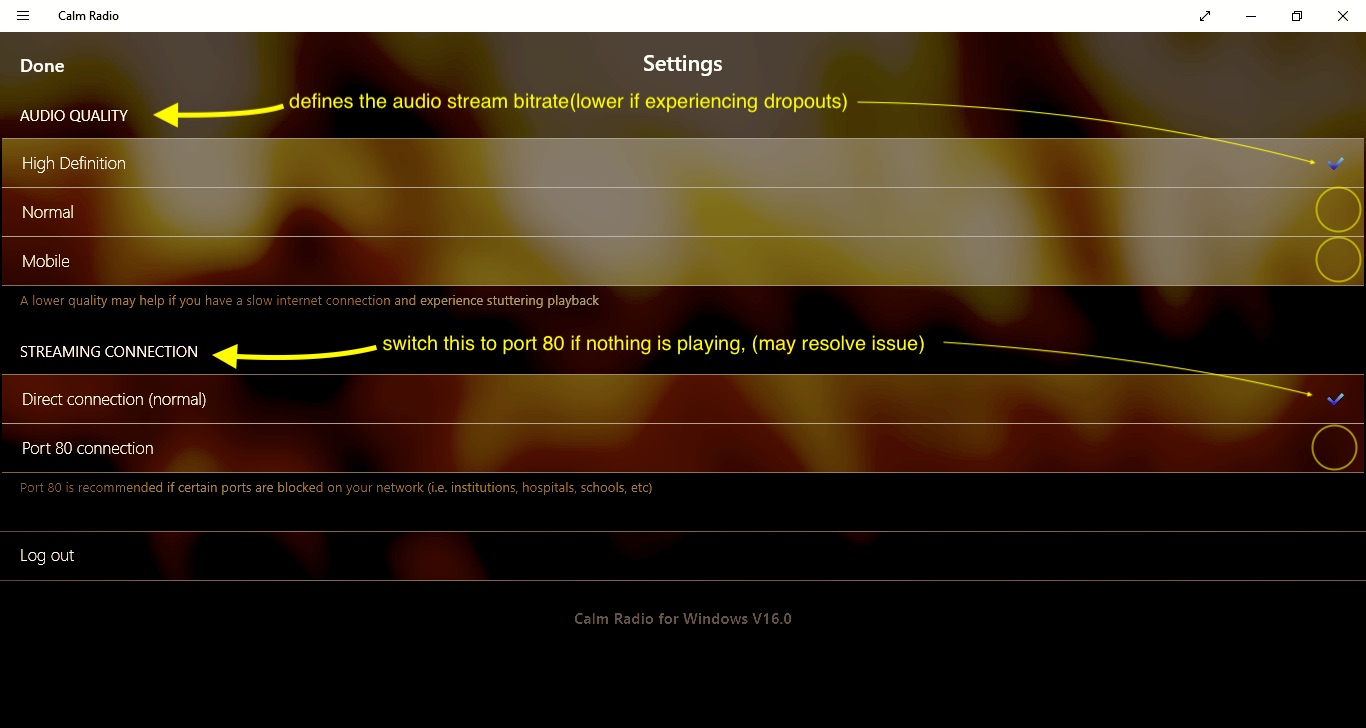
***Às vezes, usar a porta 80 é uma boa escolha quando a conexão direta não está funcionando, favor tentar essa solução se você não conseguir ouvir nenhum som.
- Comece a reproduzir um canal
- Clique no #1 da imagem 2 (no ícone “<”) e então no #9 da imagem 1 ((configurações-taxa de bits e reprodução direta/porta 80)
- Ajuste a taxa de bits do streaming (HD, NORMAL, MÓVEL) e/ou o método de conexão (direta/porta 80)
Mais uma vez, para problemas de reprodução, tente usar a conexão de porta 80 e a qualidade de áudio “móvel” para ver se a reprodução se dá de forma consistente.
Se funcionar, basta ir subindo gradualmente o nível da qualidade de áudio!
Ícone Detalhes da Conta (Baixar URLS/ alterar seus dados)
- Faça login no site www.calmradio.come siga as instruções aqui para entrar na sua conta e fazer alterações/acessar as instruções de download de URLs do seu canal personalizado.
- Membros podem nos contatar a qualquer momento no e-mail Este endereço de email está sendo protegido de spambots. Você precisa do JavaScript ativado para vê-lo. para perguntas ou suporte, ou ainda em https://calmradio.com/pt/entre-em-contato para suporte.

